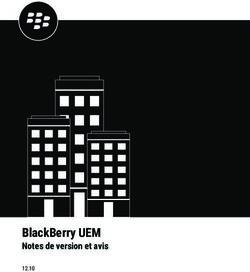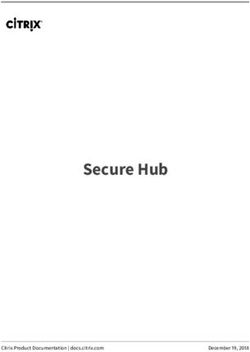UTILISATION DU LIVRE NUMÉRIQUE
←
→
Transcription du contenu de la page
Si votre navigateur ne rend pas la page correctement, lisez s'il vous plaît le contenu de la page ci-dessous
UTILISATION
DU LIVRE
NUMÉRIQUE
Cinéma et théâtre Com-
munication Comptabilité
Criminologie Culture
Danse et musique Droit
On a tous besoin de savoir
Économie Économie
sociale Éducation
Enseignement supérieur
POUR AGIR Environnement Gestion i
Management Mathé
atiques Sciences
politiques Sexologie
Sociologie Tourisme
PUQ.CA Adminis-
Urbanisme
tration de l’éducation
Administration publique
e Travail social Ap-
prentissage à distance
Arts visuels Biographie
BotaniqueLES ÉLÉMENTS INTERACTIFS
ET MÉDIATIQUES
BARRE DE NAVIGATION
La barre de navigation située en haut
de chaque page permet d’atteindre
le début de la section en cours et de
ses chapitres. Cliquez sur l’icône
pour vous rendre automatiquement à
la table des matières.
HYPERLIENS
À l’intérieur du livre, de nombreux liens
permettent d’accéder à des conte-
nus complémentaires disponibles
sur le Web. Ces liens cliquables
sont surlignés en jaune.
VIDÉOS
Plusieurs vidéos explicatives sont insé-
rées au fil du texte. Pour en visionner
le contenu, cliquez sur la vidéo. Vous
pouvez utiliser les boutons de naviga-
tion pour avancer, reculer et arrêter la
vidéo. Le module d’extension gratuit
Adobe Flash Player doit être installé
sur votre ordinateur. Vous pouvez aussi
cliquer sur l’icône pour visionner
la vidéo directement sur YouTube.
BOÎTES DE RÉPONSE
À la fin de chaque chapitre sont propo-
sés quelques exercices. Vous pouvez
répondre aux questions énoncées en
utilisant les boîtes grises prévues à cet
effet. Cliquez une boîte pour la sélec-
tionner, puis composez votre réponse
en utilisant votre clavier. Si vous utilisez
le logiciel gratuit Acrobat Reader sur
PC ou sur Mac, vous pouvez sauve-
garder vos réponses en sélectionnant
fichier/sauvegarder.COMMENT LIRE
LE LIVRE NUMÉRIQUE
À PROPOS DU FORMAT PDF
Le livre est en format PDF. Il s’agit d’un format compa-
tible avec la grande majorité des tablettes, téléphones
intelligents et ordinateurs sur le marché.
POUR LIRE LE FICHIER SUR UN ORDINATEUR
Que vous utilisiez un ordinateur MAC ou PC, un ordi-
nateur de bureau ou un portable, l’application gratuite
Acrobat Reader est la meilleure solution pour accéder
au contenu du livre. Assurez-vous d’avoir la version
la plus récente du logiciel afin de profiter de tous les
éléments interactifs.
POUR LIRE LE FICHIER IOS (IPHONE, IPOD TOUCH,
IPAD) ET ANDROID
L’application gratuite Adobe Reader est disponible
pour les environnements iOS (iPhone, iPod Touch et
iPad) et Android. Vous pouvez la télécharger à partir du
App Store (iOS) ou de Google Play (Android).
Bien qu’elle affiche le contenu complet du livre, l’appli-
cation Adobe Reader mobile ne permet pas d’utiliser
l’ensemble des éléments interactifs, dont les vidéos.
Vous pouvez plutôt télécharger PDF Expert (9,99 $)
ou ezPDF Reader (2,99 $) sur iOS ou ezPDF Reader
(4,54 $) sur Android, qui permettent de lire certains de
ces éléments (voir tableau ci-dessous).
Barre Hyperliens Vidéos Boîtes Notations Prix
de navigation de réponse et surlignement
Acrobat Reader
sur ordinateur gratuit
Adobe Reader
sur tablette iOS et Android gratuit
PDF Expert sur iOS 9,99 $
ezPDF Reader sur iOS 2,99 $
ezPDF Reader sur Android 4,54 $COMMENT TRANSFÉRER
LE LIVRE SUR VOTRE APPAREIL IOS
(IPHONE, IPAD, IPOD TOUCH)
IBOOKS ADOBE READER, EZPDF READER
OU PDF EXPERT SUR IOS
Pour lire le livre numérique, vous avez besoin Pour lire le livre numérique en utilisant Adobe
que l’application iBooks soit installée sur votre Reader, ezPDF Reader ou PDF Expert (des
appareil et que le logiciel iTunes soit installé applications disponibles sur l’App Store),
sur votre ordinateur. le transfert du fichier vers votre appareil se fait
dans iTunes, dans la section « Apps » du menu
Pour placer un livre numérique sur votre appareil de synchronisation. Voici les étapes à suivre.
iOS, vous devez d’abord importer le fichier dans 1. Ouvrir le logiciel iTunes sur votre ordinateur
votre librairie iTunes. Puis, il faut synchroniser et brancher l’appareil à l’ordinateur avec le
votre appareil à iTunes afin que soit transféré cable USB.
le fichier. Voici les étapes à suivre. 2. Sélectionner, dans iTunes, l’appareil branché
1. Ouvrir le logiciel iTunes sur votre ordinateur. (le bouton est placé en haut à droite, sous
2. Importer le PDF dans iTunes (Fichier/Ajouter la boîte de recherche) et cliquer sur l’onglet
à la bibliothèque). « Apps ».
3. Brancher l’appareil mobile à l’ordinateur avec 3. S’assurer que l’application de lecture choisie
le cable USB. est installée sur votre appareil avant de passer
4. Sélectionner, dans iTunes, l’appareil branché à la prochaine étape.
(le bouton est placé en haut à droite, sous la 4. En bas de la section « Apps » se trouve une
boîte de recherche). sous-section nommée « Partage des fichiers ».
5. Cliquer sur l’onglet « Livres ». Dans la liste d’applications affichée, sélec-
6. Cliquer sur la boîte se trouvant sous le titre tionner votre application de lecture (Acrobat
« Livres » et sélectionner « Livres et fichiers Reader, ezPDF ou PDF Expert).
PDF ». 5. Cliquer sur « Ajouter » et sélectionner le fichier
7. Cocher la boîte correspondant au livre à du livre numérique.
transférer sur la tablette. 6. Appuyer sur le bouton « Synchroniser » en
8. Appuyer sur le bouton « Synchroniser », en bas à droite et, une fois la synchronisation
bas à droite. terminée, appuyer sur « Terminé » (en haut à
9. Une fois la synchronisation terminée, appuyer droite).
sur « Terminé » (en haut à droite). 7. Appuyer sur le bouton « Éjecter ». Votre livre
10. Appuyer sur le bouton « Éjecter ». Votre livre numérique est prêt à être lu en utilisant
numérique est prêt à être lu en utilisant l’application que vous avez choisie.
l’application iBooks.COMMENT TRANSFÉRER LE LIVRE
SUR VOTRE APPAREIL ANDROID
ACROBAT READER SUR ANDROID EZPDF SUR ANDROID
Pour lire le livre numérique sur Android avec L’application ezPDF Reader comprend un
l’application Adobe Reader, un explorateur de explorateur de fichiers intégré. Ainsi, une fois
fichiers (tel que Gestionnaire de fichiers) doit l’application installée, il est possible d’accéder au
aussi être installé. Gestionnaire de fichiers livre numérique directement dans ezPDF Reader.
(ou File Manager) est une application gratuite,
disponible sur Google Play. Voici les étapes à suivre.
1. Brancher l’appareil Android à votre ordinateur.
Voici les étapes à suivre. 2. Transférer le livre à votre appareil en glissant
1. Brancher l’appareil Android à votre ordinateur. le fichier vers le dossier de votre appareil
2. Transférer le livre à votre appareil en glissant le mobile.
fichier vers le dossier de votre appareil mobile. 3. Éjecter et débrancher l’appareil.
3. Éjecter et débrancher l’appareil. 4. Ouvrir ezPDF Reader, cliquer sur l’icône de
4. À l’aide de l’explorateur de fichiers, rechercher recherche en haut à droite et trouver le fichier
le fichier du livre numérique et le sélection- sur votre appareil Android. Le sélectionner.
ner. Une boîte de dialogue vous offrira de lire Votre livre numérique peut maintenant être lu.
le document avec Acrobat Reader. Choisir
cette option.Vous pouvez aussi lire